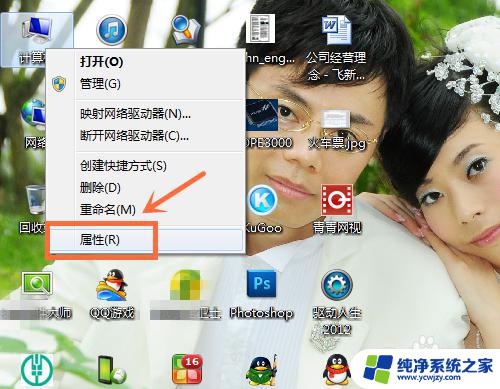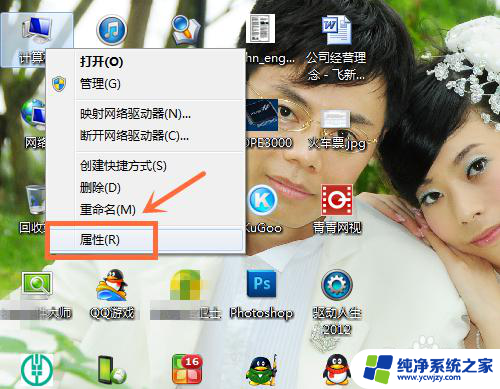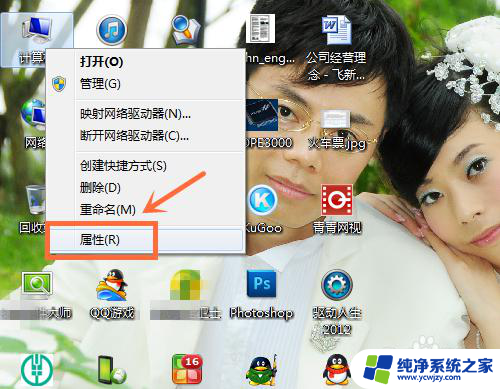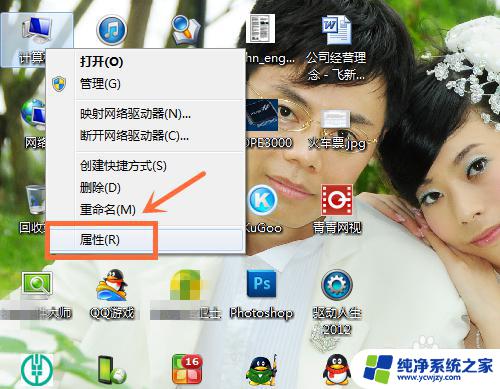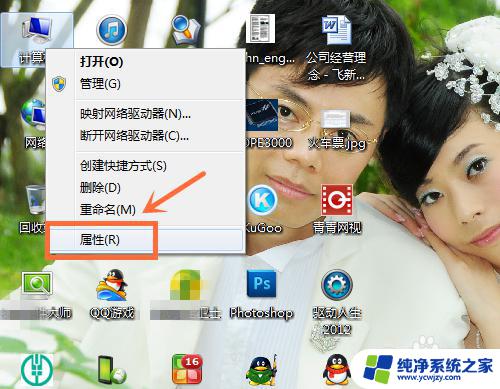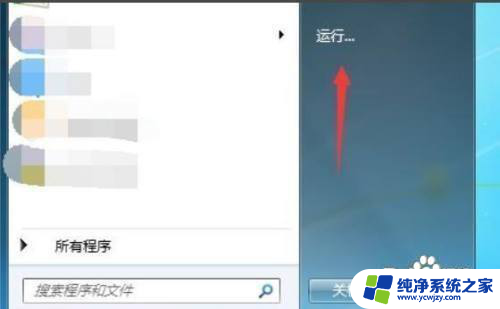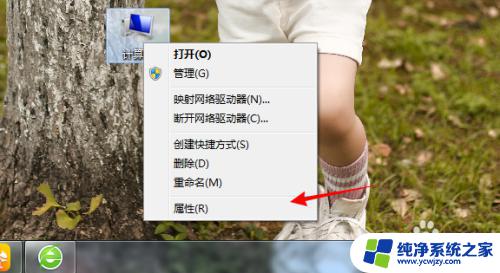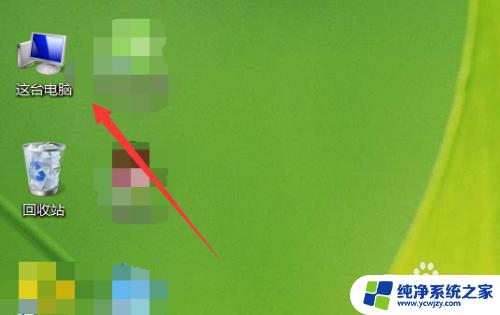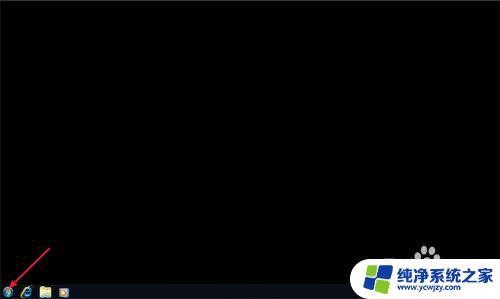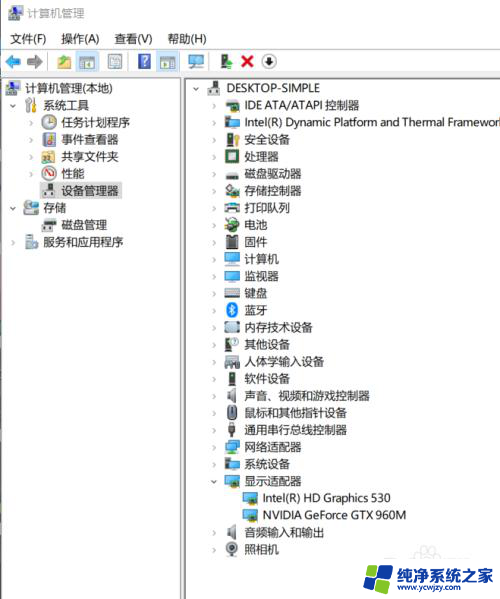windows7旗舰版怎么看电脑配置 win7怎么查看电脑配置详细方法
更新时间:2024-03-08 16:49:37作者:xiaoliu
Windows7旗舰版是一个功能强大的操作系统,它可以帮助用户更好地了解自己的电脑配置,在使用Windows7时,我们可以通过简单的操作来查看电脑的详细配置信息。下面就让我们一起来了解一下win7怎么查看电脑配置的详细方法。
win7查看电脑配置的四种简单方法 方法一:1、打开win+R 输入msconfig 查看系统配置。
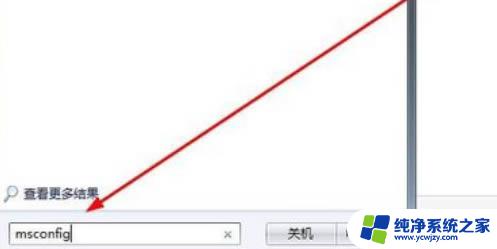
2、在下方可以看到不同类别的系统信息。
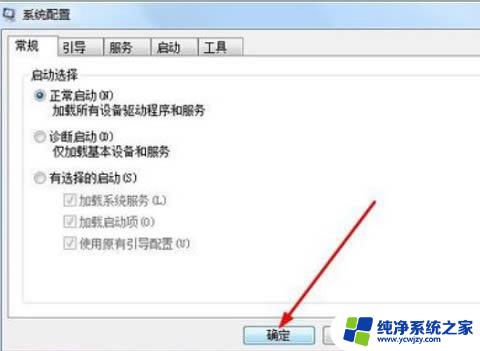
1、最快捷就是单机计算机,然后 点击属性。

2、打开后可以看到电脑运行内存和CPU的型号等信息。

1、同样打开win+R键,输入dxdiag命令。
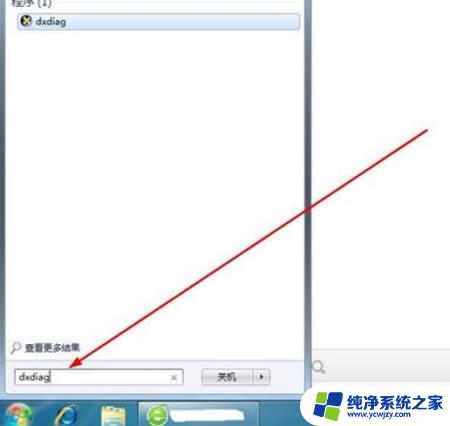
2、点击确定,联系电脑配置。
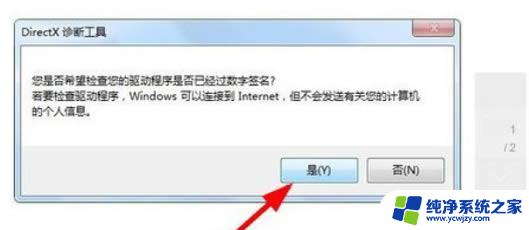
3、可以逐一查看电脑的配置信息,罗列还比较易懂。
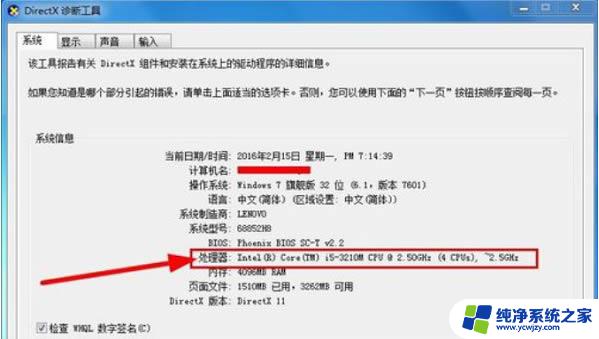
4、查看其他选项,获得更多电脑配置的信息。

1、最后还有一种办法就是在运行大型应用时,直接打开资源管理器。查看资源占用情况。

以上是关于如何查看计算机配置的Windows 7 旗舰版的所有内容,如果您有需要,您可以根据小编的步骤进行操作,希望对大家有所帮助。